Stand: September 2011
Die folgenden Anleitungen beschreiben, wie das WLAN der FH Hagenberg unter Linux korrekt eingerichtet wird. Wir gehen natürlich davon aus, dass Ihre WLAN-Hardware korrekt arbeitet und erkannt wird und Sie sich in der FH in Reichweite des WLAN-Netzes befinden.
Es wird vorausgesetzt, dass die WLAN-Hardware ordnungsgemäß funktioniert und vom System erkannt wird.
- Klicken Sie auf das Netzwerk-Symbol oben in der Leiste im Benachrichtigungsfeld.
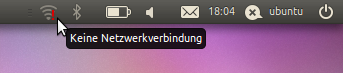
- Es sollten alle verfügbaren Netze in der Umgebung angezeigt werden, wählen Sie fhhgb.
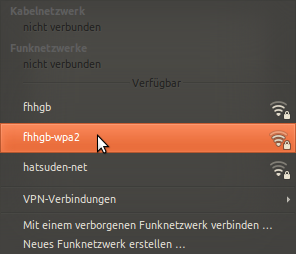
- Danach öffnet sich ein Dialog, wo Sie folgende Einstellungen setzen:
- Die Verbindung steht sobald die Meldung erscheint und das Symbol die Empfangsstärke anzeigt:
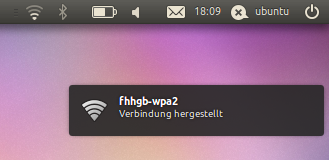
- Das war alles! Von nun an wird die WLAN-Verbindung zur FH automatisch hergestellt!
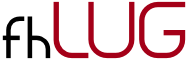

If anyone uses arch and netctl, here’s how I’ve set it up:
Description='Eduroam'
Interface=INTERFACE
Connection=wireless
Security=wpa-configsection
IP=dhcp
ESSID=eduroam
WPAConfigSection=(
'ssid="eduroam"'
'key_mgmt=WPA-EAP'
'eap=TTLS'
'group=TKIP'
'identity="sMATRICULATIONNUMBER@fh-ooe.at"'
'password="PASSWORD"'
'phase2="auth=MSCHAPv2"'
)
Just replace the interface name, the matriculation number and your password.
At least for me it seems to work fine this way.